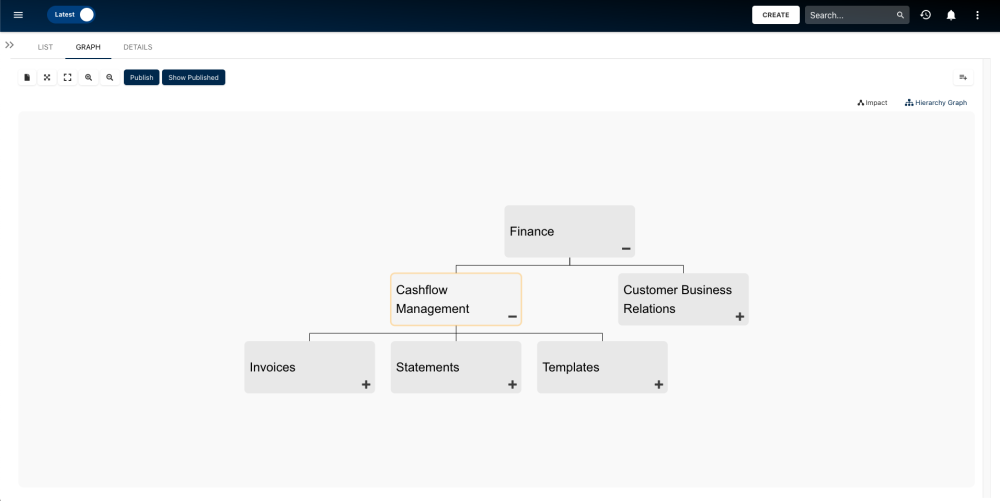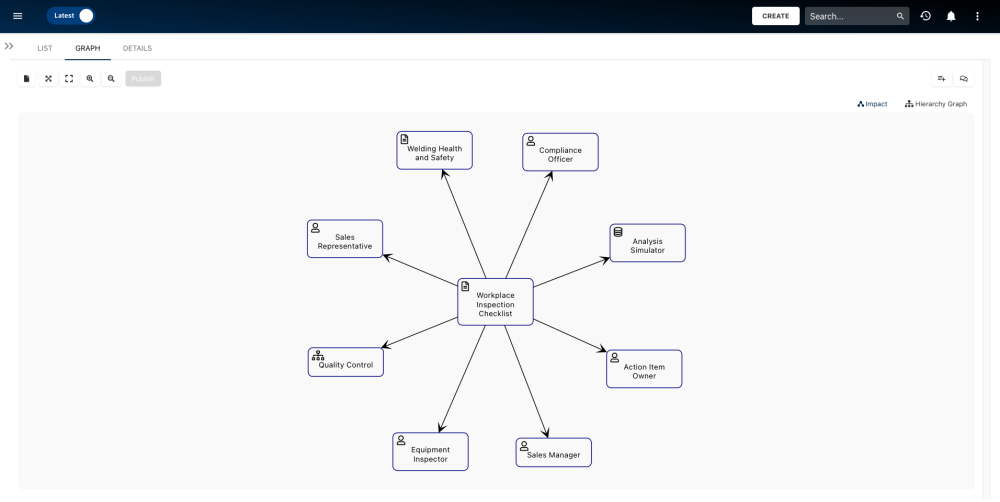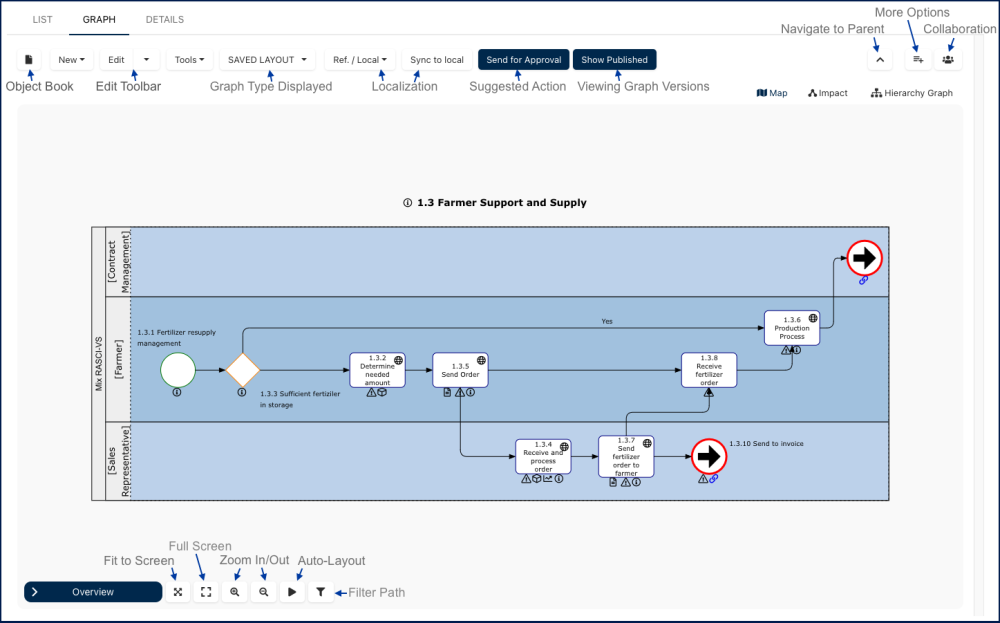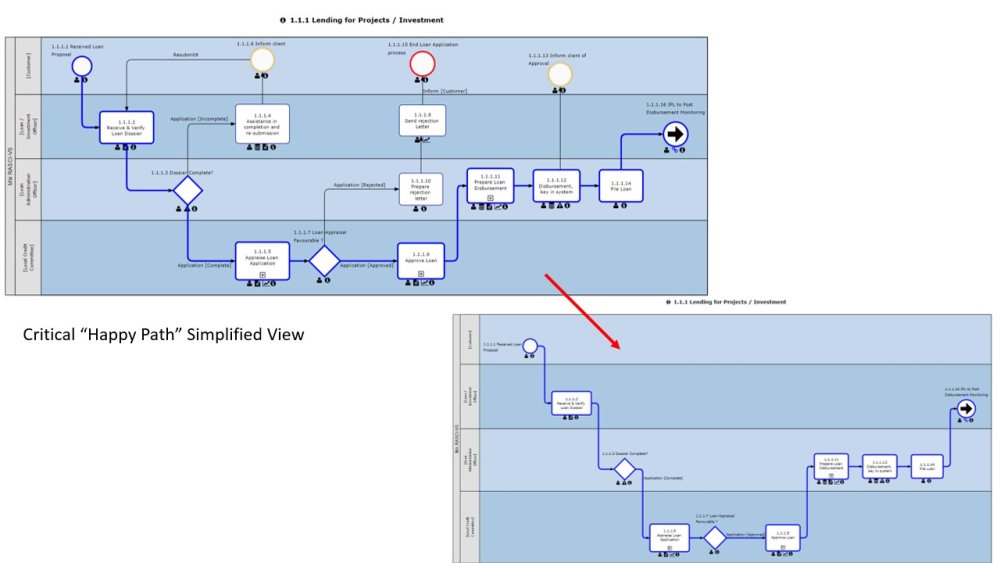Les diagrammes servent de principale représentation visuelle des processus d’affaires. Ils permettent aux organisations et aux utilisateurs de cartographier leurs processus et de fournir aux parties prenantes des informations spécifiques au processus. Les diagrammes offrent aux utilisateurs un aperçu global des processus, y compris les rôles associés, les ressources et les matériaux et documents essentiels.
La vue du diagramme présente une vue étendue de l’ensemble de votre processus sous forme de diagramme de flux, de couloirs de natation ou de carte de processus matricielle. Elle affiche les objets de flux et les éléments associés sur la carte selon vos paramètres d’affichage définis.
Dans cette rubrique, nous explorerons les différents types de cartes et diagrammes de processus, ainsi que les composants et fonctionnalités de la vue de diagramme de processus.
Types de Cartes de Processus
Dans EPC, vous avez accès à divers types de cartes pour la cartographie des processus, y compris :
- Diagramme de Flux : Cela vous permet de visualiser les processus dans un format de diagramme de flux traditionnel, offrant un aperçu complet du processus d’affaires, mettant en évidence les activités clés et les éléments associés.
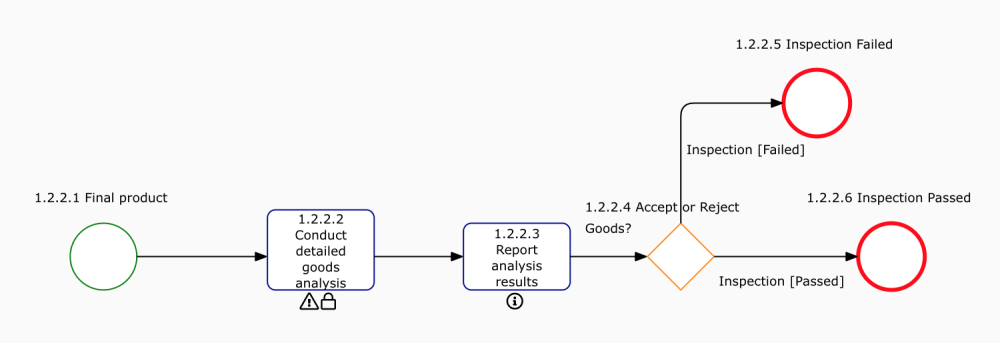
- Couloirs d’Activités : Cela améliore votre vue de processus en segmentant le flux de travail en couloirs basés sur les unités organisationnelles, les ressources et les rôles, mettant en évidence les personnes clés impliquées dans le flux de travail. Les utilisateurs peuvent également personnaliser le couloir de natation en changeant l’axe dans les Options de Carte, avec plusieurs options telles que les actifs, les documents, les risques, les contrôles, les indicateurs de performance, et plus encore.
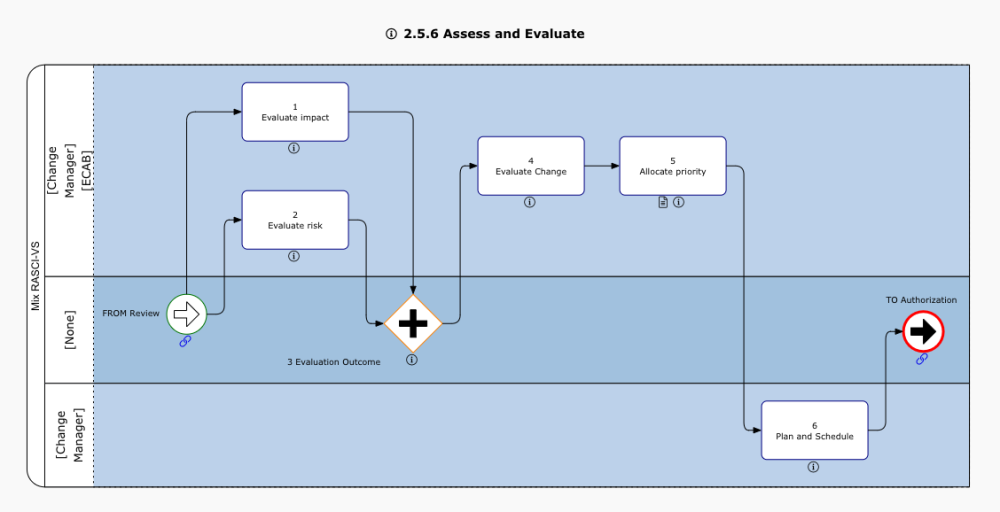
- Matrice de Couloirs de d’Activités : Cette vue étend votre perspective en divisant le flux de travail en une matrice de couloirs de natation. Vous pouvez définir des paramètres pour les deux axes dans les Options de Carte, permettant une analyse de processus multidimensionnelle. Elle révèle diverses divisions au sein du processus et les relations interconnectées entre les objets et détails associés.
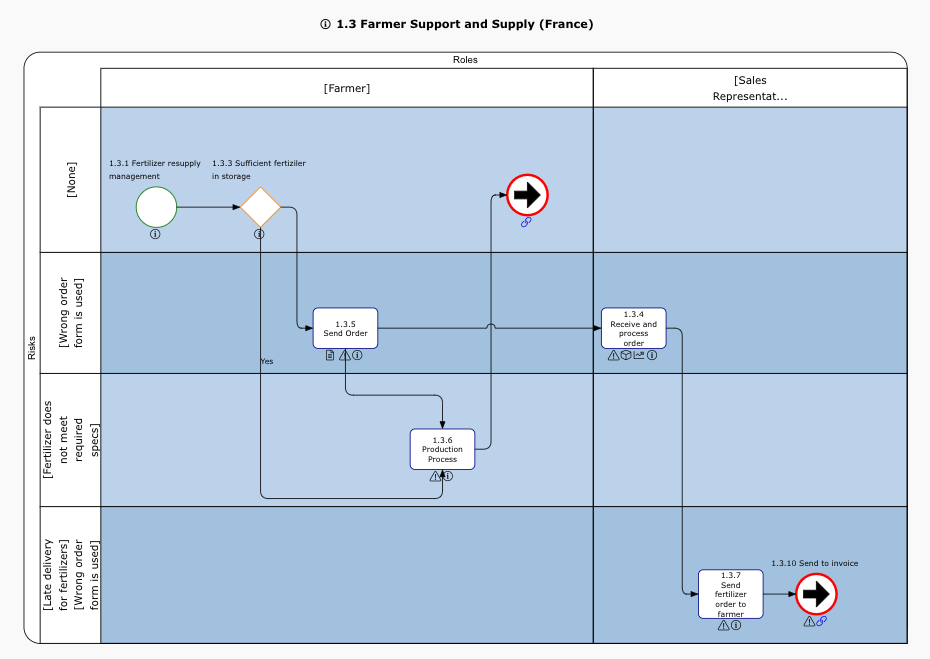
Types de Diagrammes de Processus
En plus du type de diagramme ‘Carte’, EPC propose deux autres types :
- Hiérarchie : Il visualise à la fois les hiérarchies verticales et horizontales des ensembles, des dossiers et des objets individuels, offrant une représentation graphique du placement des objets au sein de la structure organisationnelle. Cela aide les utilisateurs à comprendre la documentation et à évaluer la complexité de l’activité commerciale. Les utilisateurs peuvent développer et réduire des éléments au sein du graphique en utilisant les boutons ‘+’ et ‘-’.
- Impact : Ce diagramme représente visuellement les associations en amont et en aval entre les éléments dans EPC, offrant des informations sur les connexions des éléments et aidant les utilisateurs à comprendre la complexité des activités commerciales spécifiques et l’impact des changements organisationnels. Il offre une première représentation visuelle des éléments ayant des impacts directs les uns sur les autres, et les utilisateurs peuvent explorer les connexions indirectes en double-cliquant sur un élément dans le graphique pour révéler leurs associations.
Composants et Fonctionnalités de la Vue de Diagramme
- Livre d’Objets : Génère un livre d’objets pour l’objet sélectionné.
- Nouveau : Permet de créer un processus enfant.
- Barre d’Outils d’Édition : Accède à l’éditeur de diagrammes et à d’autres options d’édition, y compris l’endossement, l’approbation, la sécurité, la fusion, et plus encore.
- Outils : Contient des fonctionnalités supplémentaires telles que la piste d’audit, l’exploration des versions, et plus.
- Type de Diagramme Affiché : Permet de passer entre différentes vues de diagramme, y compris la mise en page enregistrée, le diagramme de flux, les couloirs de natation et la matrice.
- Localisation : Permet aux utilisateurs de créer des copies localisées de processus, personnalisant leurs propriétés et caractéristiques pour s’adapter à différents lieux, produits ou services. Les options de localisation sont les suivantes :
- Ref./Local : Permet aux utilisateurs de basculer et de visualiser les copies référencées ou localisées de cette carte de processus.
- Synchroniser avec Local : Le processus se synchronisera automatiquement avec tous ses processus locaux et copies d’objets de flux, sauf ceux qui ont été retirés de la synchronisation.
- Bouton d’Action Suggérée : Lorsque vous possédez les autorisations de sécurité appropriées et que vous êtes en mode ‘Dernier’, un bouton d’action suggérée apparaîtra. Ce bouton change dynamiquement en fonction de l’action suivante requise ou disponible. Par exemple, s’il y a une demande d’approbation en attente, le bouton affichera ‘Annuler la Demande d’Approbation’.
- Visualiser les Versions de Diagramme : Lorsque vous avez les autorisations de sécurité requises et que l’objet est en statut ‘En Cours’ tout en étant en mode ‘Dernier’, vous rencontrerez le bouton ‘Afficher Publié’. Cliquer sur ce bouton vous permet de visualiser le diagramme actuellement publié. Cependant, si vous êtes déjà en mode ‘Publié’, ce bouton se transformera en ‘Afficher Dernier’, ce qui, lorsqu’il est cliqué, vous ramènera à la vue du diagramme en cours.
- Naviguer vers le Parent : Navigate automatiquement vers le parent de ce processus.
- Menu Plus d’Options : Fournit des choix supplémentaires comme télécharger, imprimer, s’abonner, marquer comme favori, partager, paramètres de carte, et synchroniser. Pour en savoir plus sur toutes les options disponibles dans ce menu, “veuillez cliquer ici.”: https://www.manula.com/manuals/interfacing-technologies/epc10-webapp/15.0/fr/topic/more-options-menu.
- Collaboration : Voir et créer des sujets de collaboration (exclut les ensembles et dossiers).
- Boutons Carte, Impact et Hiérarchie : Basculer entre les vues de diagramme : carte, impact et hiérarchie.
- Vue d’Ensemble : Déplacez-vous et naviguez dans le diagramme au sein de la fenêtre.
- Ajuster à l’Écran : Centre le diagramme sur la page.
- Plein Écran : Visualisez et naviguez dans le diagramme actuel en mode plein écran.
- Zoom Avant/Arrière : Zoomer avant ou arrière dans le diagramme actuel, également accessible via la molette de défilement de la souris.
- Mise en Page Automatique : Optimise la mise en page du diagramme après les modifications de l’utilisateur, fournissant un ajustement temporaire et localisé pour une meilleure visualisation.
- Filtrer le Chemin : Filtre le diagramme pour n’afficher que le chemin critique, qui représente le ‘Chemin Heureux’ du processus, comme montré ci-dessous :
Besoin d'aide supplémentaire avec ce sujet?
Visit the Support Portal